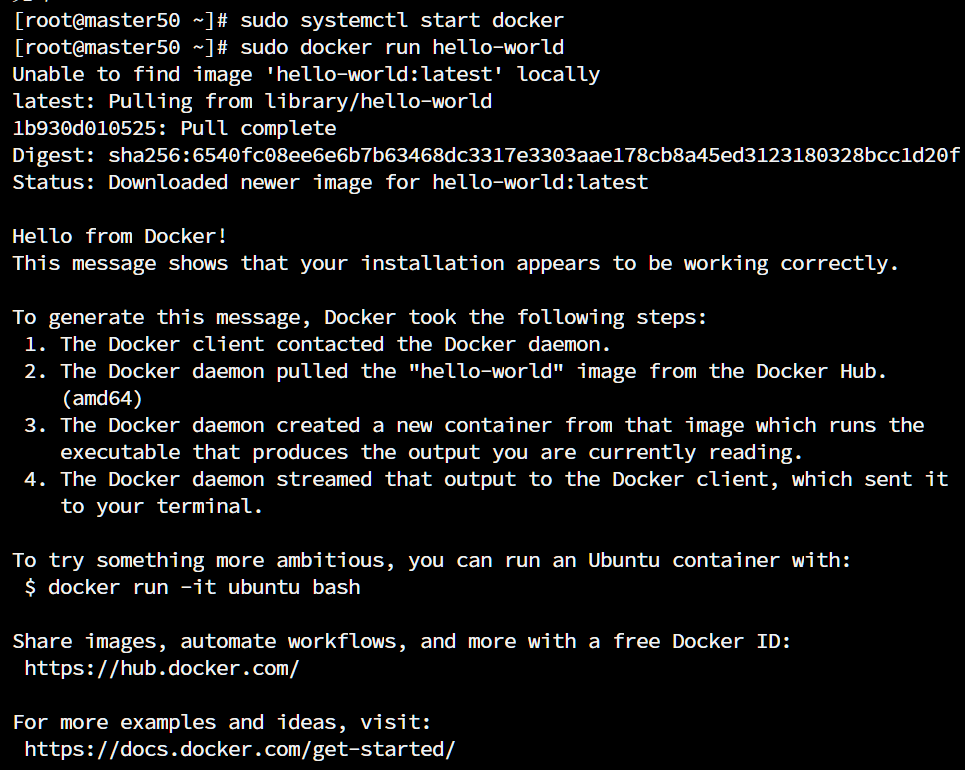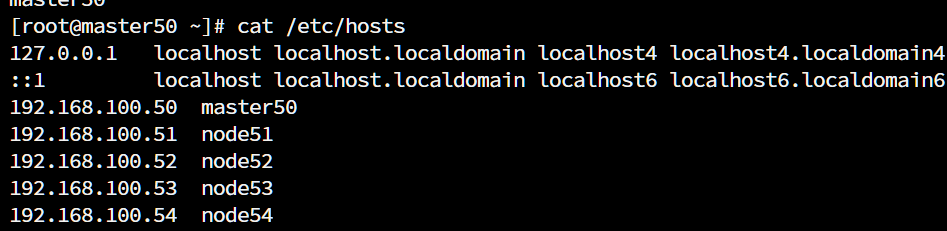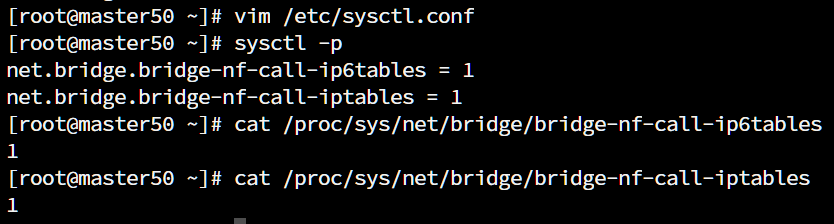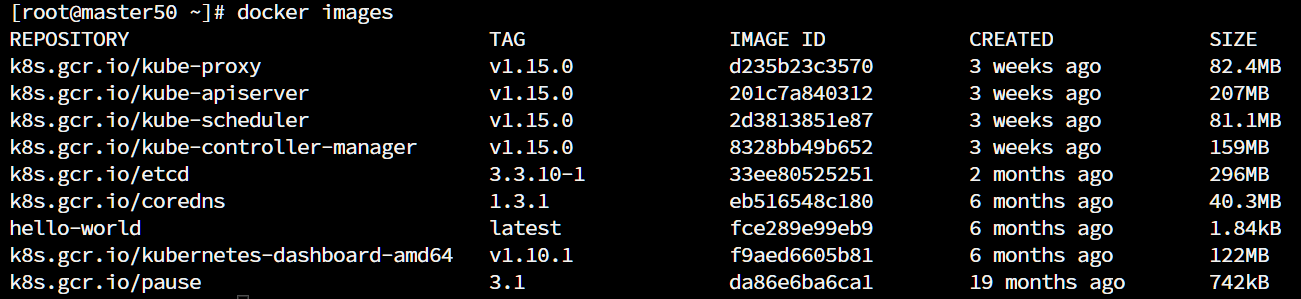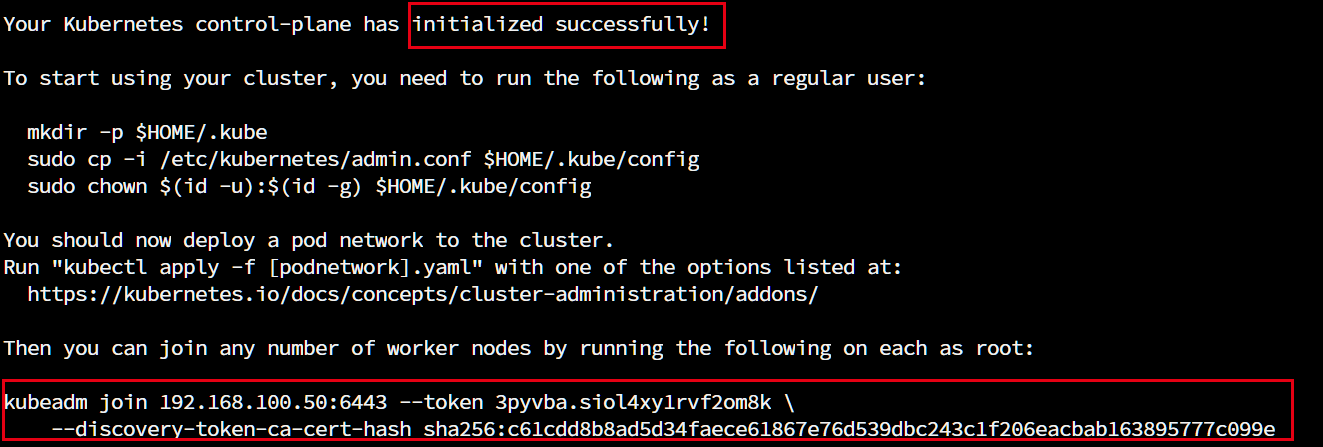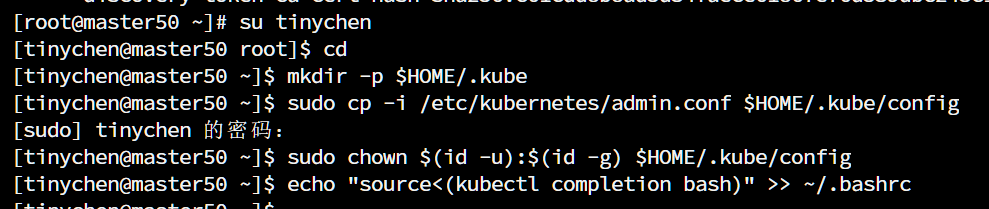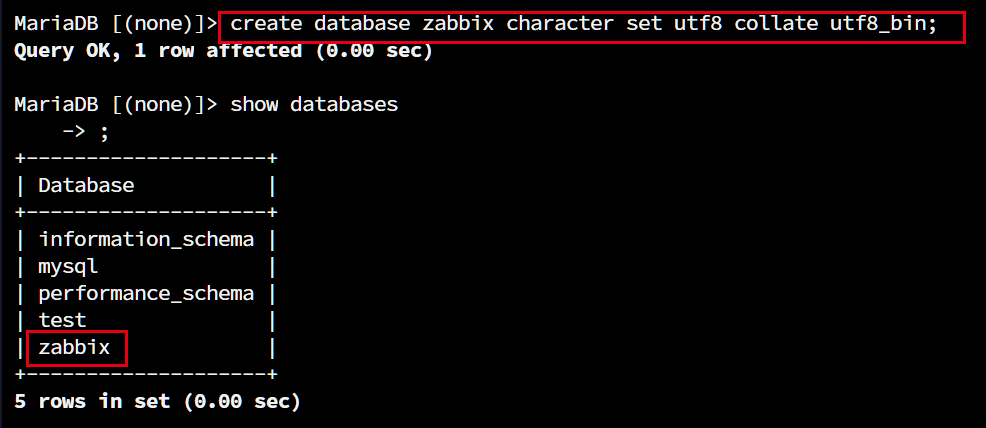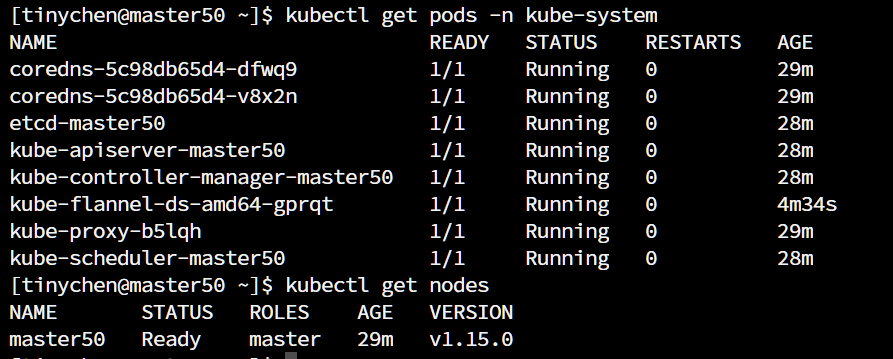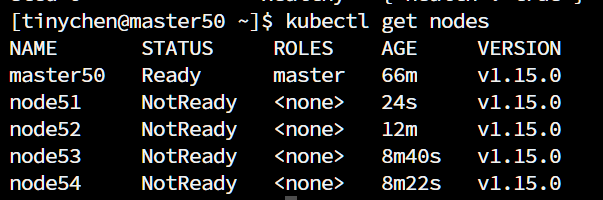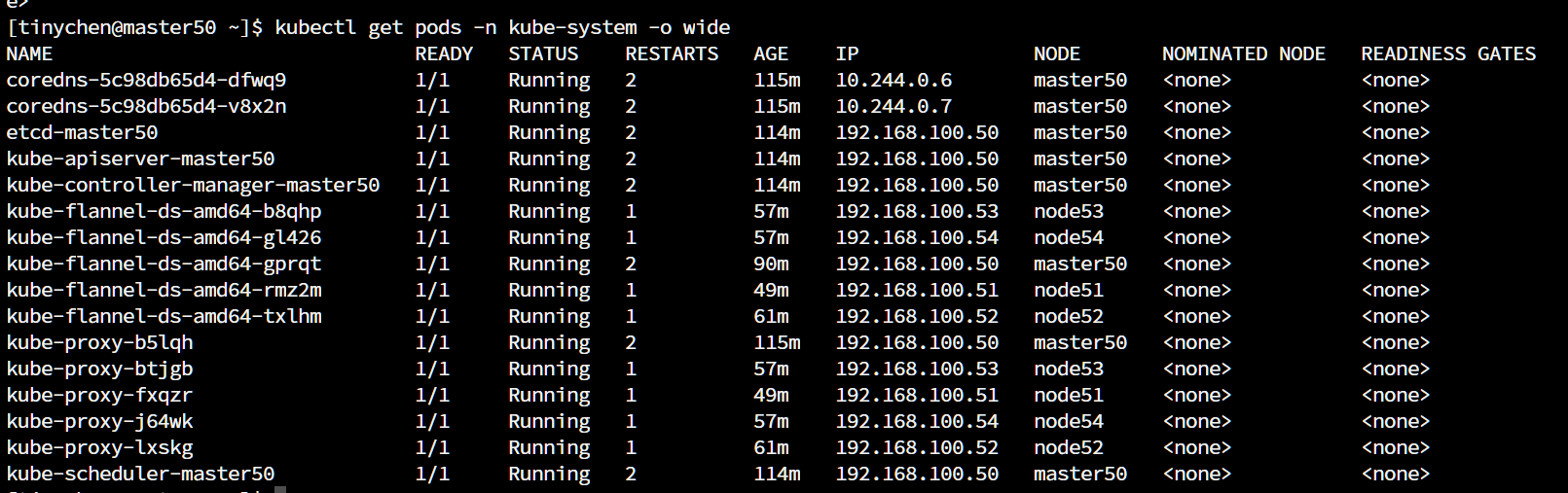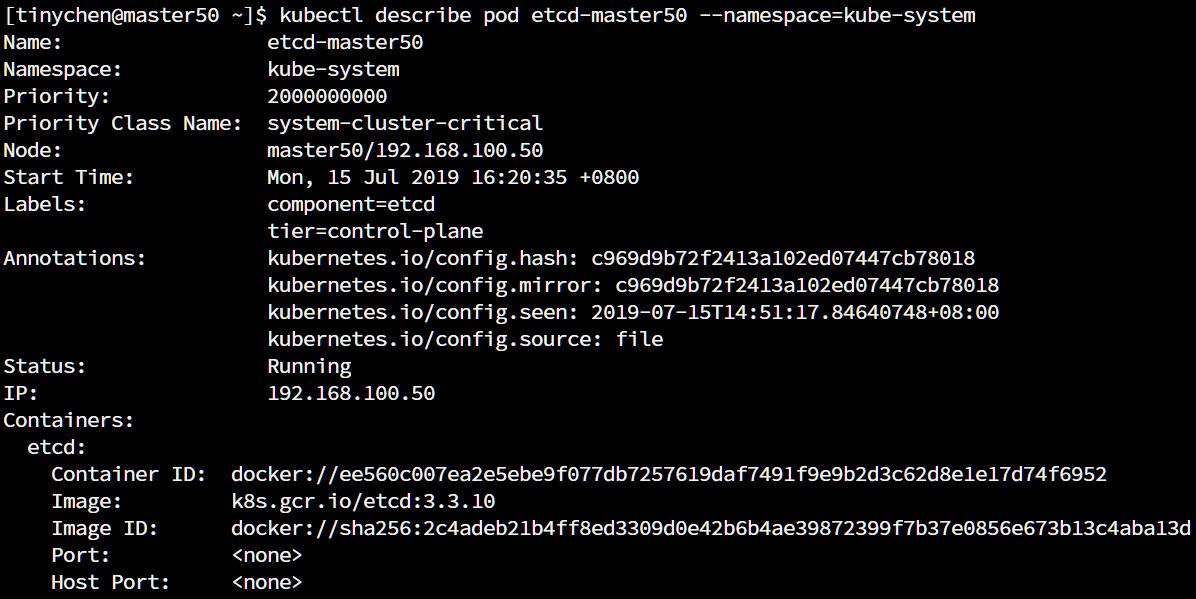本文最后更新于:July 16, 2019 pm
在虚拟机中的CentOS7集群中部署单master节点的k8s环境(v1.15)。
1、安装docker-ce 1.1 docker简介 最早的时候docker其实不是开源的,后来docker混得不太好,无奈之下创始人决定将docker开源(然后docker就火了),然后就有了docker这个开源项目,现在主要是由docker公司维护。
2017年年初,docker公司将原先的docker项目改名为moby,并创建了docker-ce和docker-ee。
这三者的关系是:
moby是继承了原先的docker的项目,是社区维护的的开源项目,谁都可以在moby的基础打造自己的容器产品
docker-ce( Community Edition)是docker公司维护的开源项目,是一个基于moby项目的免费 的容器产品
docker-ee( Enterprise Edition)是docker公司维护的闭源产品,是docker公司的商业 产品。
我们这里还是使用docker-ce的稳定版本,关于ce版本其实也有三个分支:
我们来看一下官网的解释:
Stable gives you latest releases for general availability.Test gives pre-releases that are ready for testing before general availability.Nightly gives you latest builds of work in progress for the next major release.
简单的打个比方来说就是:Stable 就是稳定版,Test 就是开发版,Nightly 就是内测版
1.2 安装docker-ce centos版本的decker-ce官方安装指导:
https://docs.docker.com/install/linux/docker-ce/centos/
这里我们主要是通过yum的方式来安装,如果出现无法连接docker官网的情况,建议检查一下网络,或者使用rpm的方式进行安装。
注意这里我们需要校对一下密钥,确保和官网提供的无误。
enable docker
2、准备工作 2.1 修改host文件(所有机器) 为了保证通信方便,每台主机 上的/etc/hosts文件都需要进行修改,添加节点的IP地址和hostname
同时最好把每台主机的hostname也修改成和上面的host文件一样。
2.2 关闭防火墙(所有机器) 因为k8s涉及的端口非常多,我们先把防火墙关了,如果安装了iptable也先关掉。
disable firewalld.service
我们来看一下官网对这些端口的描述。
Master 节点
规则
方向
端口范围
作用
使用者
TCP
Inbound
6443*
Kubernetes API server
All
TCP
Inbound
2379-2380
etcd server client API
kube-apiserver, etcd
TCP
Inbound
10250
Kubelet API
Self, Control plane
TCP
Inbound
10251
kube-scheduler
Self
TCP
Inbound
10252
kube-controller-manager
Self
Worker 节点
规则
方向
端口范围
作用
使用者
TCP
Inbound
10250
Kubelet API
Self, Control plane
TCP
Inbound
30000-32767
NodePort Services**
All
** NodePort 服务 的默认端口范围。
任何使用 * 标记的端口号都有可能被覆盖,所以您需要保证您的自定义端口的状态是开放的。
虽然主节点已经包含了 etcd 的端口,您也可以使用自定义的外部 etcd 集群,或是指定自定义端口。 您使用的 pod 网络插件 (见下) 也可能需要某些特定端口开启。由于各个 pod 网络插件都有所不同,请参阅他们各自文档中对端口的要求。
如果对安全性有要求,不放心关闭防火墙的话,最好还是修改一下防火墙的配置,放行这些端口。
2.3 同步时间(所有机器) 这里我们使用ntpdate来进行时间同步
我们也可以在/etc/cron.hourly/下面直接新建一个文件,将ntpdate ntp1.aliyun.com这条命令写进去,这样cron就会每小时执行一次这个同步时间操作。关于cron可以点击这里了解。
cat >>/etc/cron.hourly/synctime <<EOF ntpdate ntp1.aliyun.com EOF
2.4 设置selinux(所有机器) 来自官网的说明,必须把selinux改为permissive(直接生效无需重启)或者disabled(需要重启生效)
通过命令 setenforce 0 和 sed ... 可以将 SELinux 设置为 permissive 模式(将其禁用)。 只有执行这一操作之后,容器才能访问宿主的文件系统,进而能够正常使用 Pod 网络。您必须这么做,直到 kubelet 做出升级支持 SELinux 为止。
setenforce 0's/^SELINUX=enforcing$/SELINUX=permissive/' /etc/selinux/config
关于SELinux的简单介绍,可以点击这里 查看之前的博客。
3、安装kubeadm, kubelet 和 kubectl 3.1 简介 我们需要在每台机器 上都安装以下的软件包:
kubeadm: 用来初始化集群的指令。kubelet: 在集群中的每个节点上用来启动 pod 和 container 等。kubectl: 用来与集群通信的命令行工具。
kubeadm 不能 帮我们安装或管理 kubelet 或 kubectl ,所以我们需要保证他们满足通过 kubeadm 安装的 Kubernetes 控制层对版本的要求。然而控制层与 kubelet 间的 小版本号 不一致无伤大雅,不过请记住 kubelet 的版本不可以超过 API server 的版本。例如 1.8.0 的 API server 可以适配 1.7.0 的 kubelet,反之就不行了。
3.2 添加yum仓库(所有机器) 由于众所周知的原因,k8s官网提供的yum源并不能在国内正常使用,好在我们还可以使用阿里的镜像源。
使用yum安装kubeadm, kubelet 和 kubectl
yum clean allenable kubelet && systemctl start kubelet
3.3 修改cgroup相关配置(所有机器) 1 2 3 4 5 6 7 8 9 10 11 12 13 14 15 16 17 18 19 20 21 22 23 mkdir /etc/dockercat > /etc/docker/daemon.json <<EOF { "exec-opts": ["native.cgroupdriver=systemd"], "log-driver": "json-file", "log-opts": { "max-size": "100m" }, "storage-driver": "overlay2", "storage-opts": [ "overlay2.override_kernel_check=true" ] } EOF mkdir -p /etc/systemd/system/docker.service.d
3.4 编辑环境变量(所有机器) vim /etc/sysctl.conf
3.5 关闭swap分区(所有机器) swapoff -a
3.6 拉取镜像 我们可以使用kubeadm config images pull看看需要拉取哪些镜像版本,然后根据错误提示来对下面的版本进行修改。
1 2 3 4 5 6 7 8 9 10 11 12 13 14 15 16 17 18 19 20 21 22 23 24
由于国内不能访问k8s官网,所以我们需要先使用docker拉取镜像,然后使用tag对其更改名称。
1 2 3 4 5 6 7 8 9 10 11 12 13 14 15 16 17 18 19 20 21 22 23 24 25 26 27 28 29 30 31 32 33 34 35 36 37 38 39 40
最后效果如下
3.7 初始化master节点
--kubernetes-version就是我们这里使用的k8s版本
--apiserver-advertise-address 指明用Master的哪个interface与Cluster的其他节点通信。如果Master有多个interface,建议明确指定,如果不指定,kubeadm会自动选择有默认网关的interface
--pod-network-cidr 指定Pod网络的范围。Kubernetes支持多种网络方案,而且不同网络方案对–pod-network-cidr有自己的要求,这里设置为10.244.0.0/16是因为我们将使用flannel网络方案,必须设置成这个CIDR
kubeadm init --kubernetes-version=v1.15.0 --apiserver-advertise-address 192.168.100.50 --pod-network-cidr=10.244.0.0/16 --service-cidr=10.96.0.0/12
注意红框中的那一串密钥要保存好,后面我们添加节点的时候需要用到。
3.8在master上配置kubectl 注意这里要切换到普通用户而不能使用root用户!
注意这里要切换到普通用户而不能使用root用户!
注意这里要切换到普通用户而不能使用root用户!
mkdir -p $HOME /.kubecp -i /etc/kubernetes/admin.conf $HOME /.kube/configchown $(id -u):$(id -g)$HOME /.kube/configecho "source <(kubectl completion bash)" >> ~/.bashrc
到这里我们检查一下是否安装顺利
4、安装flannel网络(Master) 安装flannel
wget https:// raw.githubusercontent.com/coreos/ flannel/master/ Documentation/kube-flannel.yml -O kube-flannel.yml
到这里master节点上面的操作就算是完成了
5、添加node 在node节点上使用root用户运行下列命令将node节点加入到集群中,下面的密钥就是刚刚前面生成的密钥,而这个192.168.100.50:6443就是master节点的IP地址和对应端口。
kubeadm join --token 3 pyvba.siol4 xy1 rvf2 om8 k --discovery-token-ca-cert-hash sha256 :c 61 cdd8 b8 ad5 d34 faece61867e76 d539 dbc243 c 1 f206 eacbab163895777 c 099 e 192.168 .100.50 :6443
最后顺利启动之后应该是如下图所示
提示:
如果node节点上没有顺利出现running的话,很有可能是因为镜像被墙了无法顺利拉取镜像,这时我们需要按照步骤3.6中的操作来手动拉取镜像。
查看pod运行情况的命令
kubectl describe pod <PodName> --namespace =<namespace >
输出内容太长了,这里只截取一部分。